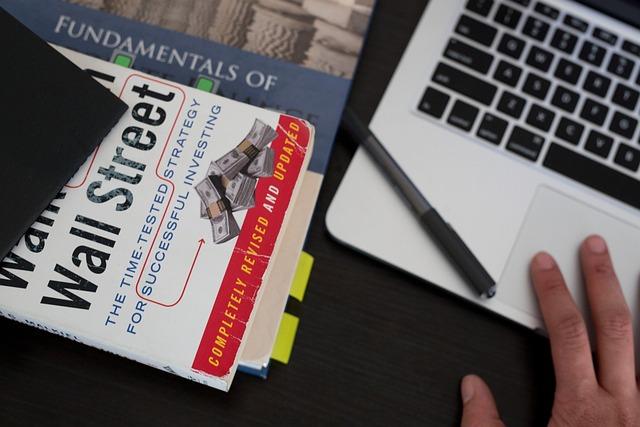随着信息时代的来临,Word已经成为职场人士必备的办公软件之一。无论是撰写报告、制作简历,还是整理文档,Word都能为我们提供极大的便利。本文将从入门到精通,为您详细介绍如何**使用Word,帮助您在工作中事半功倍。
一、Word的基本操作
1.新建文档
启动Word后,首先需要新建一个文档。您可以点击文件菜单中的新建,选择合适的模板,或者直接创建一个空白文档。
2.文档编辑
在Word中,您可以输入文字、插入图片、调整段落格式等。通过工具栏上的各种按钮,您可以轻松地对文档进行编辑。
3.保存与关闭
编辑完成后,点击文件菜单中的保存或另存为,选择合适的文件格式和存储位置,保存您的文档。关闭文档时,点击右上角的关闭按钮即可。
二、Word的高级功能
1.样式与格式
Word中的样式功能可以帮助您快速设置文档的格式。您可以在开始菜单中找到样式组,选择合适的样式应用到文本上。此外,您还可以自定义样式,以满足不同文档的需求。
2.表格制作
Word提供了强大的表格制作功能。在插入菜单中,点击表格,您可以选择插入表格的行数和列数。通过表格工具,您可以调整表格的样式、合并单元格、设置对齐方式等。
3.图文混排
Word允许您在文档中插入图片、图表等对象。通过插入菜单,您可以轻松地将这些元素插入到文本中,并调整其大小、位置等属性。此外,Word还支持图文混排,让您可以创建出更加美观的文档。
4.目录与索引
对于较长的文档,添加目录和索引可以帮助读者快速找到所需内容。在引用菜单中,您可以创建目录和索引,并根据需要对其进行编辑。
三、Word的实用技巧
1.快速定位
在长文档中,按下Ctrl+F键,可以打开查找对话框,输入关键词后,Word会自动跳转到包含该关键词的位置。
2.自动编号
在Word中,您可以设置自动编号功能,让文档中的序号自动更新。在开始菜单中,找到段落组,点击编号按钮,选择合适的编号样式。
3.文档加密
为了保护文档的安全,您可以给文档设置密码。在文件菜单中,选择信息,点击保护文档,然后选择用密码加密。
4.文档审查
在团队协作中,Word的文档审查功能可以帮助您发现并解决文档中的问题。在审阅菜单中,您可以进行拼写和语法检查、更改跟踪等操作。
总之,掌握Word的**办公技巧,将使您在职场中更具竞争力。通过本文的介绍,相信您已经对Word的基本操作、高级功能以及实用技巧有了更深入的了解。在实际工作中,不断练习和探索,您将逐渐成为Word的高手。